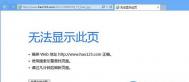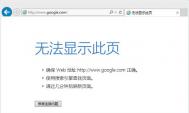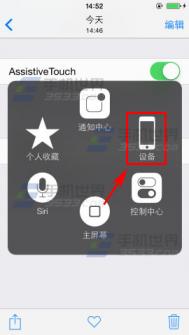win10浏览器总是打不开怎么办?
win10系统现在已经大部分占领所有的电脑了,大家对于新系统的学习也是乐此不疲,虽然win10系统在很多方面都有明显的优势,但是在一些最简单的问题经常会出现纰漏,比如说win10浏览器经常无法打开,分析其原因有很多种,最常见的原因有两种,一种是网速原因,一种是浏览器本身不兼容,下面图老师小编来教大家win10浏览器总是打不开怎么办?

Win10浏览器打开吧的解决方法:
1、浏览器问题,或是已经丢失破坏。建议清理缓存或重新安装(也可能是不兼容,换一个) 或者是浏览器崩溃,你可以用腾讯电脑管家电脑诊所上网异常,IE修复。
2、网速不稳定流畅。
打开腾讯电脑管家工具箱测试网速
打开腾讯电脑管家工具箱DNS,选114或8
打开腾讯电脑管家工具箱上网慢
3、下载个flash player,是不是网页自动拦截了,会在选项卡下面有提示
Tulaoshi.com腾讯电脑管家里面有,你可以试试。

或者更新下插件
打开腾讯电脑管家电脑诊所软件问题FLASH版本过低
4、打开腾讯电脑管家工具箱上网异常能上Q不能打开网页
5、打开腾讯电脑管家电脑诊所上网异常网页打不开
以上就是Win10浏览器总是无法打开的解决方案了,一般大家遇到此类的问题可以通过第三方软件来解决,比较说在腾讯电脑管家或者是360等这些安全工具来自动修复,可以有效帮助我们解决问题哦!赶快来试试吧!
Win10触控屏中设置三指单击启用小娜Cortana的方法
小娜Cortana现在是大家习惯于使用的一款语音功能,我们可以直接与她进行对话,给予了我们更多的人性化设计,但是大家不知道其实触摸屏有很多的操控方式,大家所能接触最多的就是以往的手指触摸,现在图老师小编教大家的新方法可以三指单击来启动小娜Cortana, 这样一种新型的控制方式是很具实用性的,也很有创新性。下面跟随图老师小编的脚步来看一下Win10触控屏中设置三指单击启用小娜Cortana的方法。

操作方法:
(本文来源于图老师网站,更多请访问http://m.tulaoshi.com/windowsshi/)步骤一:升级触控板驱动到最新版本后;
步骤二:进入控制面板-鼠标-UltraNav;
步骤三:选择TouchPad设置;
步骤四:左侧选择单击-三指单击;
步骤五:右侧选择启动Windows Cortana;
步骤六:点击确定。
以上只要简单的几步就可以完成三指单击启动小娜Cortana,是不是听起来很匪夷所思呢!但是现在我们真正做到了,对新技术的探索是永无止境的,只有不断的去创造、开拓,才能得到实质上的进步。
Win10开机黑屏30s如何解决
电脑黑屏是我们日常使用中常见的一种电脑问题,这种问题的出现经常让人忧心忡忡,总觉得是什么大问题,其实这个问题并没有多么的复杂,大多数是和硬件有关。但是这种问题出现在witulaoshin10系统开机的时候就显得有点严重了,因为win10系统是目前最为新颖的系统,不少用户在每次开机的时候速度都会很慢,总是会先黑屏30秒才会进入系统。下面图老师小编就来教大家Win10开机黑屏30s如何解决?

解决方法如下:
1. 长按电源按钮关机。
2. 按电源按钮开机。
3. 重复步骤1~2三次。
4. 确认屏幕是否出现修复界面,如果有,点击高级修复选项。
5. 点击疑难解答,点击高级选项,点击启动设置,点击重启。
6. 系统重启以后,按安全模式所对应的的数字4以进入安全模式。
7. 进入安全模式以后,按Windows+X,点击设备管理器。
8. 展开显示适配器,右击独立显卡AMD或者英伟达选择禁用。
9. 重启电脑。
10.如果仍然不能解决问题,启动时强制关机三次进入WinRE, 选择高级启动选项,启动到低分辨率模式。
以上方法可以帮助我们解决win10系统开机黑屏30s的问题,上述的方法就是教我们先来排除win10系统的一些故障,如果是win10系统本身的问题的话黑屏就会得到解决,但是如果不是的话,那就只能等进一步优化后的Win10版本,或者退回原来的系统了,这也是win10系统没有完善的一个方面。
Win10 TH2正式版升级时停电中断的解决方法
众所周知,Windows 10 是美国微软公司所研发的新一代跨平台及设备应用的操作系统,其系统的强大性远远超过了之前的win7、win8系统,所以一经发布就遭到了哄抢。在大家的升级过程中,也是遇到了各种各样的问题,有不少用户来反馈说,Win10 TH2正式版升级时突然停电中断,升级能否正常进行存在问题,下面图老师小编就来为大家解答Win10 TH2正式版升级时停电中断的解决方法。
Win10 TH2正式版的安装方法有很多种,但由于这一版本是在Windows10正式版10240之后开发的,因此很多已经使用10240的用户都采用了类似于更新安装的方式升级。不过有些IT圈用户却反映,自己的台式机在升级过程中遇到了特殊情况:停电。而恢复供电后,重启电脑却无法再进行安装进程。对于这种情况,有用户表示可以在清理更新缓存后重新开启升级更新。
解决步骤如下:
1、删除C:WindowsSoftwareDistributionDownload下所有文件,如下图

2、按Win+R组合键打开运行

3、输入wuauclt.exe /updatenow 后回车(注意,命令中exe和/之间有一个空格,如上图)
4、Windows更新程序重新开启。
如果按照上述步骤清理过后还是不起作用,可以用微软提供的Win10 TH2正式版官方ISO镜像进行升级,最简单的方式就是用软媒魔方(点击下载)的虚拟光驱加载镜像安装。也可以用软媒魔方的U盘启动或者光盘刻录把镜像做成启动U盘或者光盘,然后进行升级安装或者全新安装。
上述的方法可以快速帮助大家解决Win10 TH2正式版升级时停电中断的问题,使用了图老师小编教的方法之后就可以正常升级安装了,完全不影响正常的安装进度,需要的朋友赶紧来试一下吧!
Win10系统tessafe.sys导致蓝屏怎么修复
在我们使用电脑过程中,可能出现的问题有千万种,最早的问题就是出现在开机的时候,有时候电脑黑屏,有时出现蓝屏,最近有不少win10用户反馈说,在他们玩英雄联盟等腾讯游戏的时候总是会出现tessafe.sys蓝屏,这到底是什么原因呢?有人猜测说这可能是系统软件的冲突所导致的,下面图老师小编就来介绍一下Win10系统tessafe.sys导致蓝屏怎么修复?下面请听图老师小编一一道来!

解决方法如下:
1,跟杀毒软件有冲突,比如360,金山等等;
2,重装系统后有人解决过,但是也有人如故;
3,内存双通道不兼容导致,试着换插口,不用双通道;
4,卸载游戏重装;
5,配置散热不好导致的,检查机器散热正常;
6,C盘system32的tessafe.sys用记事本打开删了里面的乱码然后改属性为只读,这个貌似有大部分人改了不起效果。
好了,图老师小编就为大家介绍到这里了,以上就是Win10系统tessafe.sys蓝屏的解决方法了,只要简单的6步就可以轻松解决了,当然还有种方法就是去别人的电脑上复制tessafe.sys文件,然后拷贝到对应的文件夹中,也是可以解决相应问题的。
win10出现蓝屏0x000000d1错误代码怎么办
Win10电脑出现蓝屏代码为0x000000d1的问题是近期一部分用户遇到的问题,通常该问题会出现在用户电脑使用过程中或开机过程中出现蓝屏,对于出现该问题主要是因为由于电脑中毒、软件或驱动与系统发生冲突或电脑自身硬件故障造成的,那么想要解决该问题我们也就需要首先排查系统是否能够正常开机,如果能正常开机那么就说明是系统问题,相反如果不能正常开机,就是电脑硬件造成的,,我们只需要根据下面图老师小编提供的方法进行解决

原因分析
1、内存质量不高或者接触不良或者老化。
2、硬件的驱动程序不匹配或者损坏。
3、系统遭病毒破坏某些硬件配置文件被更改。
4、有几个软件冲突。
如果是使用中出现了这种问题,并没有安装软件或驱动,要检查内存。通常是由有问题的驱动程序引起的,有缺陷的内存、 损坏的虚拟内存文件、 某些软件比如多媒体软件、杀毒软件、备份软件、DVD播放软件等也会导致这个错误。
硬件故障导致蓝屏解决方法
1、将BIOS设置为默认值。
2、检查所有连接,给主机除尘。
3、检查散热。
4、测试内存是否存在问题,清理插槽,再插紧。
5、重新设置虚拟内存,将虚拟内存设置在空间比较大的C盘以外的分区中。
6、如果在上网时遇到这个蓝屏, 而你恰恰又在进行大量的数据下载和上传(比如:网络游戏、BT下载), 那么应该是网卡驱动的问题,更换网卡驱动或换个网卡。
7、检查最新安装或升级的驱动程序,如果蓝屏中出现acpi.sys等类似文件名, 可以非常肯定时驱动程序问题,将这个驱动卸载,重新安装适宜的驱动程序 。
8、更换显卡、声卡驱动程序
9、卸载、更换机子中的怀疑有问题的软件,特别是杀软件。更换游戏软件版本。
10、也有可能是由于硬件或其驱动程序和Windows 的电源管理不兼容。
TuLaoShi.com (1)在控制面板/电源选项中如果有APM(高级电源管理)方面的设置,关闭APM功能。同时在休眠中禁用休眠功能。
(2)在BIOS中把电源管理选项ACPI Suspend Type设置为S1(有些机器显示为STR)或直接关闭ACPI选项。
11、重装系统。
系统故障
1、电脑不心装上了恶意软件,或上网时产生了恶意程序,建议用360 卫士 、金山卫士等软件,清理垃圾,查杀恶意软件,就可能解决。实在不行,重装,还原过系统,可以解决软件引起的问题。
2、 如果不能进入系统,可以开机后 到系统选择那里 按f8选 起作用的最后一次正确配置和安全模式,可能可以进入系统。
3、点 开始菜单 运行 输入 cmd 回车,在命令提示符下输入。
for %1 in (%windir%system32*.dll) do regsvr32.exe /s %1 然后 回车。然后让他运行完,应该就可能解决。
4、最近电脑中毒、安装了不稳定的软件、等,建议全盘杀毒,卸了那个引发问题的软件,重新安装其他 版本,就可能解决。 再不行,重新装过系统就ok。
5、电脑机箱里面内存条进灰尘,拆开机箱,拆下内存条,清洁下内存金手指,重新装回去,就可能可以了。
6、电脑用久了内存坏、买到水货内存、多条内存一起用不兼容等,建议更换内存即可能解决。
7、电脑用久了,硬盘坏,重新分区安装系统可以修复逻辑坏道,还是不行,那就到了该换硬盘的时候了,换个硬盘就可以解决。
以上就是解决Win10电脑开机就蓝屏代码为0x000000d1的故障的方法了,当然其他Windows系统如果也出现了0x000000d1也可以用上面的办法来解决。
Win10下修改网络名称或删除网络名称方法
Win10下修改网络名称或删除网络名称方法,在Win7中打开网络和共享中心,在活动网络中点击网络图标后就可以直接修改网络图标和名称,不过在Win10中活动网络列表中已经没有了网络图标,下面就介绍下方法。
(本文来源于图老师网站,更多请访问http://m.tulaoshi.com/windowsshi/)
尽管网络名称并不影响正常使用,但有时系统会在网络名称会在后面加上一个数字,而且有时还会显示多个遗留的网络,看上去很不舒服,IT圈也有网友遇到了这样的问题,那么Windows10下如何修改网络名称或删除网络呢?此时可借助修改注册表来实现。
Win10修改网络名称或删除网络方法:
1、按Win+R打开运行,输入regedit回车打开注册表编辑器;
2、展开以下位置:
HKEY_LOCAL_MACHINESOFTWAREMicrosoftWindows NTCurrentVersionNetworkListProfiles
在该项下你会看到一个或多个子项,每一项就代表一个网络。选中其中一项后,在右侧会出现一系列注册表键值,如下图所示:

其中的ProfileName即代表网络名称,将其修改为你希望看到的名字即可。在删除不需要的网络时,同样依据ProfileName键值来确定。